
Turinys:
- Autorius John Day [email protected].
- Public 2024-01-30 10:48.
- Paskutinį kartą keistas 2025-01-23 14:59.

Čia aš naudoju paprasčiausią būdą perduoti garsą į televizorių kartu su sudėtiniu vaizdo įrašu ………
1 žingsnis: rezistoriaus pasirinkimas

rožinis rezistorius, kurį naudojau, yra 600 omų ….. galite naudoti bet kokį didesnį nei 250 omų rezistorių !!!!!!!!!.…. ne, kad apsaugotumėte raspi…
2 žingsnis: prijunkite džemperius prie „Raspberry Pi“
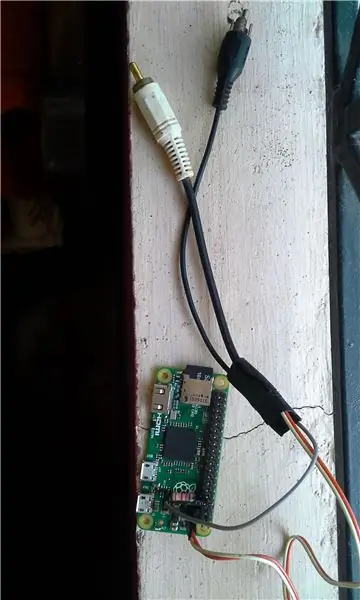
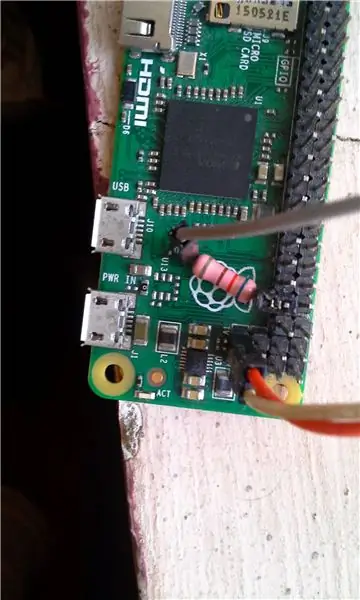
prijunkite televizoriaus kaištį tiesiai prie sudėtinių kaiščių (raudoni + ir balti -/gnd jungikliai) ir vaizdo kabelio (kompozitinis)
prijunkite garso kaištį (13 kaištis) c vaizdą ………. prie juodos vielos
taip pat galite naudoti PIN 18
mes naudojame bendrą pagrindą garso ir vaizdo signalams …. todėl naudokite televizorių (-) kaip GND garso kabeliui
3 veiksmas: prisijunkite prie televizoriaus
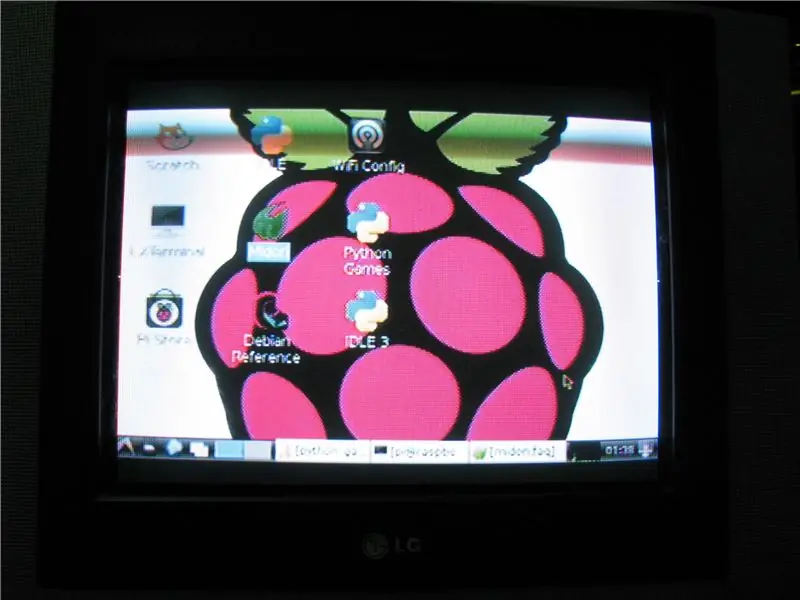
Čia mano juodas kabelis yra vaizdo įrašas (GELTONAS)
Baltas kabelis yra garso įrašas (RAUDONAS/BALTAS)
4 žingsnis: atidarykite terminalą Raspi
Priversti pi naudoti analoginį garsą
atidarykite terminalą
įklijuokite tai: sudo leafpad /boot/config.txt
pridėkite šią eilutę prie failo pabaigos: dtoverlay = pwm-2chan, pin = 18, func = 2, pin2 = 13, func2 = 4
Rekomenduojamas:
ESP32 diegimas „Arduino IDE“: paprastas būdas: 6 veiksmai

ESP32 diegimas „Arduino IDE“: paprastas metodas: čia yra naujas ESP32 diegimo būdas „Arduino IDE“. Tai buvo galima padaryti 2018 m. Rugpjūčio mėn. Ir tai yra daug lengviau nei ankstesni improvizuoti sprendimai. Mikrovaldiklių gamintojas „Espressif“suprato „Arduino IDE“(kuris
Greitas ir paprastas būdas pakeisti užrakto ekraną 6 paprastais veiksmais („Windows 8-10“): 7 veiksmai

Greitas ir paprastas būdas pakeisti užrakto ekraną 6 paprastais veiksmais („Windows 8-10“): norite pakeisti savo nešiojamojo kompiuterio ar kompiuterio dalykus? Norite pokyčių savo atmosferoje? Atlikite šiuos greitus ir paprastus veiksmus, kad sėkmingai suasmenintumėte kompiuterio užrakinimo ekraną
Kaip gauti muzikos iš beveik bet kurios (Haha) svetainės (jei tik galite ją išgirsti, galite ją gauti Gerai, jei ji įterpta į „Flash“, galbūt negalėsite) REDAGUOTA !!!!! Pridėta in

Kaip gauti muzikos iš beveik bet kurios (Haha) svetainės (jei tik galite ją išgirsti, galite ją gauti … Gerai, jei ji įterpta į „Flash“, galbūt negalėsite) REDAGUOTA !!!!! Pridėta informacija: jei jūs kada nors einate į svetainę ir ji groja jums patinkančią ir norimą dainą, tada čia yra nurodymas, kad jūs nesate mano kaltė, jei ką nors sujauksite (vienintelis būdas tai padaryti bus, jei pradėsite ištrinti medžiagą be priežasties) ) man pavyko gauti muzikos
Kaip prisijungti prie „F.I.R.S.T Robotics“komandos: 6 žingsniai

Kaip prisijungti prie „F.I.R.S.T Robotics Team“: TAI NĖRA BATTLE BOTS !! PIRMOSIOS Robotikos varžybos (angl. FIRST Robotics Competition, FRC) yra unikalus universitetinis proto sportas, skirtas padėti vidurinės mokyklos jaunimui atrasti, koks įdomus ir naudingas gali būti inžinierių ir tyrinėtojų panašumas. PIRMAS robotas
Įvairūs būdai prisijungti prie „Mac Mini“: 5 žingsniai

Skirtingi būdai prisijungti prie „Mac Mini“: labai svarbu prisijungti prie „Mac mini“namuose ar išvykus, ypač jei neturite klaviatūros pelės ir monitoriaus. Vieną kalbą turime susitarti, apie kurį kompiuterį kalbame. Visada naudosiu
